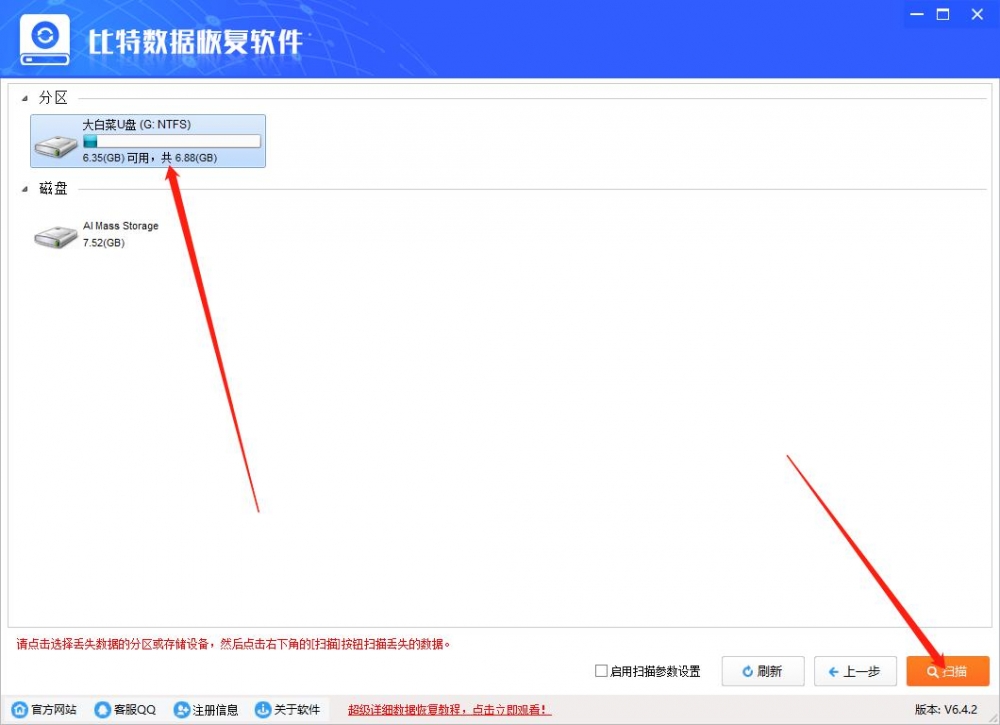U盘作为我们日常工作中重要且频繁使用的工具之一,虽然我们平时使用U盘传输、储存文件,但是U盘中的一些重要文件经常发生丢失或者误删除等问题。U盘不像我们的电脑,误删除的文件在回收站内暂时存放,想要恢复就可以在回收站还原,我们U盘里的文件删除就没有了,再也无法找到。那么我们遇到这种情况怎么办?U盘被删除的文件数据还能恢复吗?
小编告诉大家文件是可以恢复的,而且想要恢复U盘被删除的文件很简单,告诉大家一个方法,那就是利用专业的数据恢复软件,让它来帮助我们恢复删除的文件数据,几个简单的操作步骤就能轻松搞定,在这里小编推荐一款“比特数据恢复软件”给大家,这款软件操作非常简单,很适合新手操作,使用它不仅可以省掉一些不必要的麻烦而且恢复率很高哦!下面小编就来教大家如何恢复U盘被删除的文件数据,希望能帮助到大家。
需要用到的工具:
电脑 U盘 比特数据恢复软件
操作步骤:
1、首先我们可以通过浏览器百度搜索“比特数据恢复软件”,认准我们的官方网站,然后下载并安装到电脑上。
2、安装完成后双击运行,打开软件主界面一共分为六部分,左侧是各个恢复功能,右侧是恢复功能相应的说明。根据用户需求选择相应的恢复功能“U盘/内存卡恢复”,然后点击“开始恢复”。
3、点击“开始转换”之后跳转到分区页面,接下来我们需要选择被删除文件的U盘,然后进行文件扫描。
4、扫描文件过程中找到被删除的文件时,可先在界面右侧预览再勾选文件,不用等待扫描结束,直接点击“恢复”按钮即可。
5、恢复文件时,为了避免用户文件造成二次破坏,需要我们自定义设置恢复文件的保存路径,设置完成后点击“确定”。
6、恢复文件过程中需要耐心等待,恢复时间一般不超过30秒,提示“恢复成功”即可点击“前往恢复文件夹”查看浏览文件。
7、这是我们刚刚恢复成功的文件,以上就是恢复U盘被删除的文件数据全部过程,看完操作之后是不是觉得很简单呢?下载试试吧!
 3306723083
3306723083 kefu@jiangxiatech.com
kefu@jiangxiatech.com  3306723083
3306723083 kefu@jiangxiatech.com
kefu@jiangxiatech.com